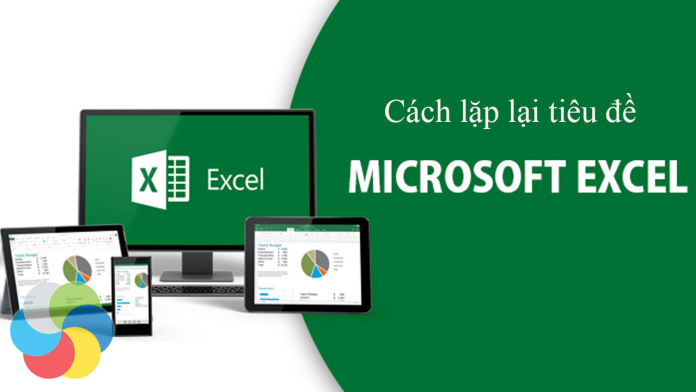Bộ ứng dụng văn phòng Microsoft Office là công cụ đắc lực cho người dùng văn phòng. Trong đó, Excel được sử dụng rất phổ biến để người dùng có thể tính toán, xử lý thông tin khối lượng lớn nhanh chóng… Chính vì vậy, khi biết nhiều thủ thuật Excel, chắc chắn sẽ giúp bạn làm việc hiệu quả hơn.
Sau khi xử lý dữ liệu thông tin trên Excel, việc in ấn cũng rất quan trọng. Trong đó, có một thủ thuật rất hay khi in ấn đó là lặp lại tiêu đề Excel. Bạn sẽ chẳng cần chỉnh sửa, định dạng, vị trí tiêu đề cho từng trang Excel mà vẫn đảm bảo tiêu đề xuất hiện đều ở tất cả các trang khi in.
/fptshop.com.vn/uploads/images/tin-tuc/147169/Originals/huong-dan-su-dung-excel.jpg)
Trong bài viết này, mình sẽ hướng bạn bạn cách lặp lại tiêu đề một cách đơn giản và nhanh chóng.
Hướng dẫn lặp lại tiêu đề trong Excel
Bước 1: Bạn chọn Page Layout, chọn Print Titles.
/fptshop.com.vn/uploads/images/tin-tuc/147169/Originals/cach-lap-tieu-de.png)
Bước 2: Lúc này giao diện Page Setup sẽ hiện lên, bạn chọn Sheet.
/fptshop.com.vn/uploads/images/tin-tuc/147169/Originals/cach-lap-tieu-de-3.png)
Bước 3: Tại Sheet của Page Setup, sẽ có hai tùy chọn bạn cần quan tâm:
- Rows to repeat at top: Lặp lại tiêu đề ở hàng dòng.
- Columns to repeat at left: Lặp lại tiêu đề ở hàng cột.
Thông thường, chúng ta chỉ chọn Rows to repeat at top (lặp lại ở hàng dòng).
/fptshop.com.vn/uploads/images/tin-tuc/147169/Originals/cach-lap-tieu-de-1.png)
Bước 4: Sau khi bạn chọn Rows to repeat at top, Excel sẽ chuyển bạn đến giao diện chính để bạn chọn những ô sẽ được lặp lại. Lúc này bạn hãy chọn dòng muốn lặp lại và nhấn Enter.
/fptshop.com.vn/uploads/images/tin-tuc/147169/Originals/cach-lap-tieu-de-4.png)
Bước 5: Excel sẽ đưa bạn trở lại giao diện Page Setup. Lúc này, ngay tùy chọn Row to repeat at top sẽ có thông tin ô bạn muốn lặp.
Nếu sau này, bạn không muốn lặp lại dòng này, chỉ cần xóa công thức đó đi là được nhé.
/fptshop.com.vn/uploads/images/tin-tuc/147169/Originals/cach-lap-tieu-de-5.png)
Bước 6: Bạn có thể chọn Print Preview để xem trước nội dung. Cuối cùng hãy chọn Ok để hoàn thành.
/fptshop.com.vn/uploads/images/tin-tuc/147169/Originals/cach-lap-tieu-de-6.png)
Bài viết trên đã hướng dẫn bạn cách lặp lại tiêu đề trong Excel một cách đơn giản, nhanh chóng. Hy vọng bài viết hữu ích với bạn. Cảm ơn bạn đã đọc hết bài viết.